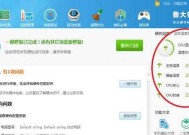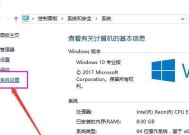电脑散热风扇清理方法(简单易行的清理技巧)
- 电脑设备
- 2024-09-30
- 38
- 更新:2024-09-27 09:33:20
电脑散热风扇是保持电脑正常运行的重要组件之一,但长期使用后会积累灰尘和污垢,导致散热效果下降。为了确保电脑的稳定性和寿命,定期清理风扇十分必要。本文将介绍一些简单易行的清理方法,帮助您提高电脑的散热效果。

1.清理工具的准备:
-螺丝刀:打开电脑的外壳需要使用螺丝刀。
-静电手环:为了防止静电对电脑内部零件造成损坏,建议佩戴静电手环。
-刷子和棉签:用来清理风扇上的灰尘和污垢。
-吹气罐:可以用来吹去难以清除的灰尘。
2.关闭电脑并断开电源:
在清理电脑之前,务必关闭电脑并断开电源。这样可以防止意外触电,并确保您的操作安全。
3.打开电脑外壳:
使用螺丝刀打开电脑的外壳。请注意,不同品牌和型号的电脑外壳可能有所不同,请事先了解您电脑的拆卸方法。
4.定位风扇位置:
在电脑内部,定位到风扇的位置。通常,风扇位于CPU或显卡上方。
5.清理风扇上的灰尘:
使用刷子和棉签小心地清理风扇上的灰尘和污垢。确保不要弄湿或损坏风扇。
6.清理散热片:
除了清理风扇,还需要注意清理散热片。散热片上的灰尘同样影响散热效果。使用棉签或吹气罐轻轻清理散热片。
7.将灰尘吹走:
使用吹气罐将风扇和散热片上的灰尘吹走。请保持一定距离,避免将灰尘吹入其他电脑组件。
8.清理机箱内的灰尘:
除了风扇和散热片,还要清理机箱内的灰尘。使用吹气罐彻底清除机箱内的灰尘,以确保良好的散热效果。
9.检查风扇运转情况:
在清理完成后,检查风扇是否正常运转。如果发现风扇转速异常或噪音过大,可能需要更换风扇。
10.定期清理:
为了保持电脑的散热效果,建议定期清理风扇和散热片。一般来说,每三个月进行一次清理是合适的。
11.使用防尘网:
在电脑机箱的进风口处安装防尘网,可以有效阻挡灰尘进入电脑内部,减少清理频率。
12.避免长时间过度负荷运行:
长时间过度负荷运行会导致电脑发热严重,增加风扇散热的负担。合理安排任务和适时休息是保持电脑散热的好方法。
13.拆卸注意事项:
如果您需要拆卸风扇进行更彻底的清洁,务必查看电脑制造商提供的拆卸指南,并严格按照操作步骤进行。
14.密封度检查:
在重新组装电脑外壳后,务必检查外壳是否密封良好。确保外壳紧密合拢,以避免灰尘进入电脑内部。
15.
定期清理电脑散热风扇是保持电脑正常运行的重要步骤之一。通过遵循简单的清理方法,可以提高散热效果,延长电脑的寿命。记住定期清理,合理使用电脑,您的电脑将始终保持高效运行状态。
电脑散热风扇清理指南
电脑散热风扇是保持电脑内部温度稳定的重要组件,但长时间使用后会积累灰尘和杂质,影响其散热效果。定期清理电脑散热风扇对于电脑的正常运行和寿命延长至关重要。本文将详细介绍清理电脑散热风扇的方法和步骤,帮助读者轻松完成清理工作。
为什么需要清理电脑散热风扇?
在使用电脑的过程中,风扇会吸入大量的灰尘和杂质,这些灰尘会堵塞风扇的散热口,降低散热效果,导致电脑温度过高,甚至引发电脑死机、崩溃等问题。
清理前的准备工作
1.关闭电脑并断开电源。
2.准备好清理风扇所需的工具,如吸尘器、刷子、橡皮等。
3.确保清理环境干净整洁,避免灰尘再次进入电脑。
拆卸风扇前的注意事项
1.阅读电脑使用手册或搜索相关教程,了解电脑内部结构和风扇的位置。
2.使用合适的工具拆卸电脑外壳,小心不要损坏其他内部组件。
3.注意观察和拍照记录拆卸过程,以便后续装回电脑时能正确连接。
清理风扇表面的灰尘
1.用吸尘器或刷子轻轻清理风扇外部,去除附着在风扇表面的灰尘和杂质。
2.用橡皮擦拭风扇表面,去除顽固的污渍。
清理风扇内部的灰尘
1.仔细观察风扇内部是否有灰尘积累,如果有,则需要拆卸风扇进一步清理。
2.使用螺丝刀拆卸风扇,小心不要弄丢螺丝和其他小零件。
3.用吸尘器或刷子清理风扇内部,彻底去除积累的灰尘和杂质。
清理风扇散热片
1.用刷子或吸尘器清理风扇散热片,确保散热片表面没有积尘。
2.注意刷子或吸尘器的力度,避免损坏散热片。
清洗风扇叶片
1.将风扇叶片取下,放入清洁剂中浸泡一段时间。
2.使用软刷或牙刷清洁叶片表面,去除附着的污垢。
3.用清水冲洗叶片,确保叶片干净无污渍。
4.将风扇叶片晾干后,再次安装到风扇上。
清理风扇周围的灰尘
1.清理风扇周围的灰尘,避免影响风扇的正常运行。
2.使用吸尘器或刷子清理电脑内部其他积尘区域,保持整个电脑的清洁。
装回电脑之前的检查
1.检查清理后的风扇是否完全干燥,确保无水份残留。
2.检查其他内部组件是否正常,没有损坏或松动。
装回电脑并重新连接
1.将风扇安装回电脑,确保连接稳固。
2.重新连接电脑外壳,确保没有遗漏。
开机测试
1.连接电源,开机测试风扇是否正常运转。
2.观察风扇运转情况和散热效果,确保清理效果良好。
定期清理维护
1.建议每隔3个月定期清理电脑散热风扇,保持其畅通无阻。
2.根据电脑使用环境和使用频率,灵活调整清理频率。
清理电脑散热风扇的注意事项
1.在清理过程中,小心操作,避免弄丢螺丝和其他小零件。
2.注意电脑内部的静电防护,尽量避免手直接接触电路板等部件。
清理电脑散热风扇的好处
1.清理电脑散热风扇能够提高电脑的散热效果,保持电脑温度稳定。
2.延长电脑的使用寿命,减少电脑故障的发生。
定期清理电脑散热风扇是维护电脑健康的重要步骤,可以有效降低电脑温度、延长电脑寿命。通过按照本文介绍的步骤和注意事项进行清理,读者可以轻松完成任务,并享受到清洁、高效的电脑使用体验。